Magentoは、多言語・多通貨・マルチサイト(複数ウェブサイト)に対応したプラットフォームで、その実装も大変きめ細やかで完成度が高いものとなってます。
Magentoで多言語・多通貨・マルチサイトのECサイトを運営していくためには、Magentoにおける「グローバル」、「ウェブサイト」、「ストア」、「ストアビュー」といった4つのスコープの役割を理解することが重要となってきます。
本記事では、4つのスコープの役割に関して説明をします。
Magentoの4つのスコープ
Magentoでは、グローバル、ウェブサイト、ストア、ストアビューの4つのスコープが用意されており、
グローバル – ウェブサイト - ストア - ストアビューの順に階層構造となっています。
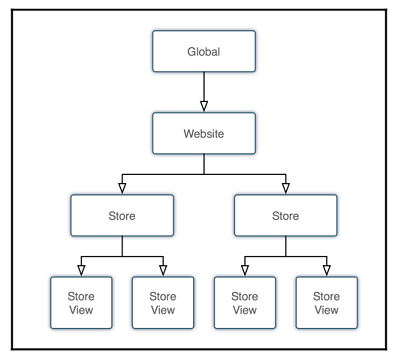
スコープの階層構造
- グローバル
- グローバルは、Magento全体に関する設定となります。
- ウェブサイト
- ウェブサイトは、決済通貨や配送料金、取り扱う商品を分けて運営する場合に利用します。またドメイン(厳密にはFQDN)を分ける形で全く異なるサイトを1つのMagentoでホストする仕組みを提供するものでもあります。なお顧客データについてはウェブサイト間で共通で利用するか、各ウェブサイト単独での顧客とするかは設定で切り替えが可能です。また各ウェブサイトごとに商品単位で取り扱う、取り扱わないを管理することが出来ます。
- ストア
- ストアは、1つのウェブサイトの中で複数のカテゴリツリーで運営したい場合に利用します。楽天市場、楽天ブックス、楽天トラベルのように一つのサイトの中で全く異なる商品ラインナップを掲載する際などのケースにおいて、ストアでの分割が有効に働きます。複数のウェブサイトを運営する際も、それぞれのウェブサイトごとにカテゴリツリーに分けたい場合には、カテゴリツリーを複数作成し、各ウェブサイトように用意したストア単位でカテゴリツリーを割り当てることで、異なるカテゴリーを持つウェブサイトを運営できるようになります。
- ストアビュー
- ストアビューは、画面表示を切り替えることを可能にします。実際の主な用途としては、言語切り替えなど表示のみ切り替える場合に重宝されます。ストアビューごとに言語を設定することで多言語での切り替え表示が可能となります。
ウェブサイト、ストア、ストアビューの作成方法
ウェブサイト、ストア、ストアビューを管理・作成するには、管理画面から「店舗] – [設定] – [すべてのストア]を開きます。
インストール直後の環境では、ウェブサイト(Main Website)、店舗(Main Website Store)、ストアビュー(Default Store View)が1つずつ作成された状態となります。
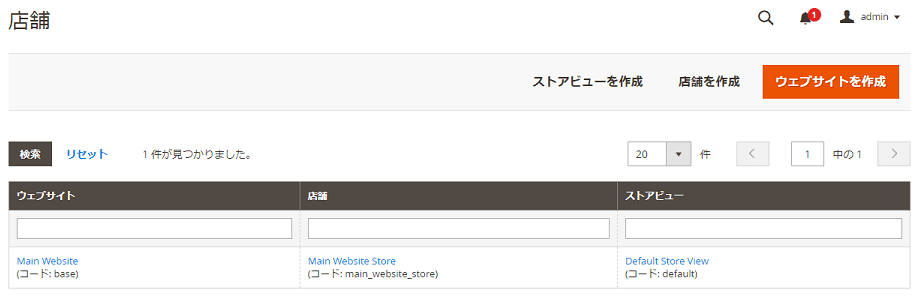
ウェブサイト・ストア・ストアビューの管理
ウェブサイト作成方法
- 1.ウェブサイト・店舗・ストアビュー管理画面の右上にある「ウェブサイトを作成」を選択します。
- 2.必須項目である名前とコードを入力し、「ウェブサイトを保存」を選択します。
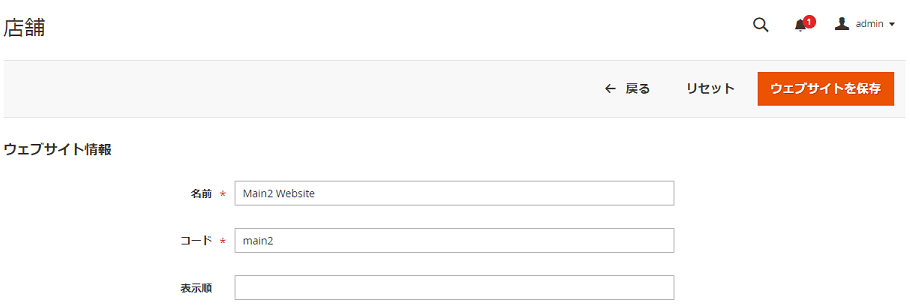
ウェブサイトの作成
※ ウェブサイトを異なるドメイン(FQDN)で複数用意する場合は、別途Magento内やウェブサーバーの設定が必要になります。これについては今後の記事の中でご紹介させていただきます。
ストア作成方法
- 1.ウェブサイト・店舗・ストアビュー管理画面の右上にある「店舗を作成」を選択します。
- 2.店舗が所属するウェブサイトを選択し、名前とコードを入力します。また、割り当てるカテゴリツリーを選択し、「店舗を保存」を選択します。
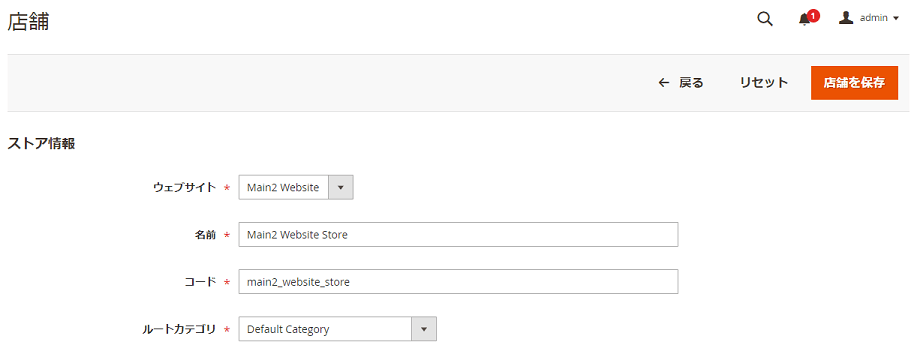
ストアの作成
ストアビュー作成方法
- 1.ウェブサイト・店舗・ストアビュー管理画面の右上にある「ストアビューを作成」を選択します。
- 2.ストアビューが所属する店舗を選択し、名前とコードを入力します。また、ステータスの有効を選択し、「ストアビューを保存」を選択します。
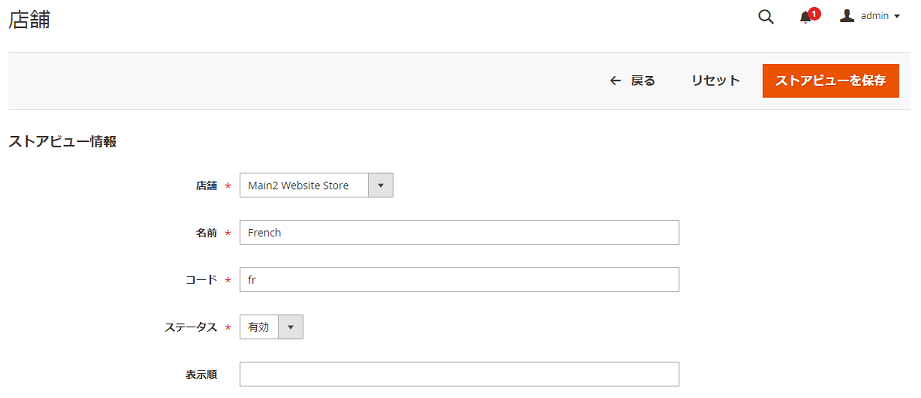
ストアビューの作成
各スコープの切替方法・設定方法
Magentoでは、下記画面のように設定項目ごとにグローバル・ウェブサイト・ストアビューと記載されており、設定可能な項目が決められています。
グローバルと記載されている項目は、グローバルでしか設定できず、スコープを切り替えた際に設定項目に表示されなくなります。また、ストアビューと記載されている項目については、グローバル・ウェブサイトでも設定項目に表示され設定可能となります。
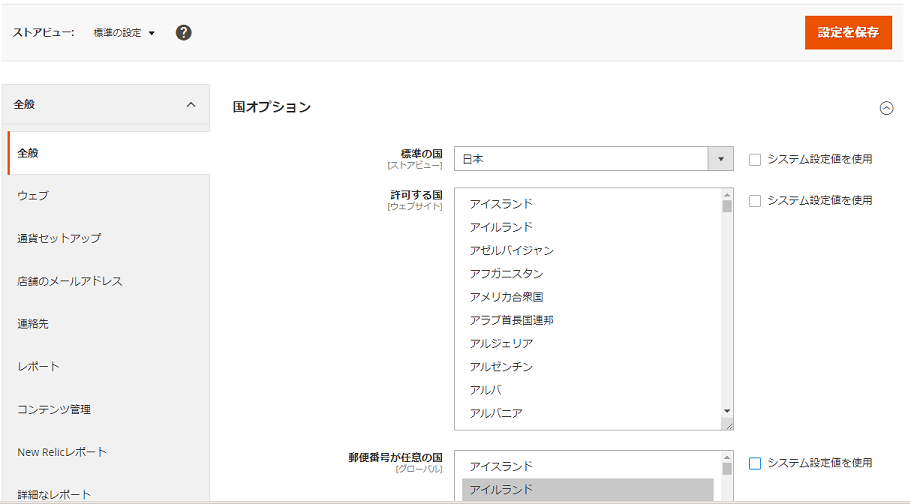
設定画面
ストアビューの右にあるスコープ(下記画面では「標準の設定(グローバル)」)を選択するとウェブサイト・ストアビューといったスコープが表示され、対象のスコープを選択するとスコープが切り替わります。
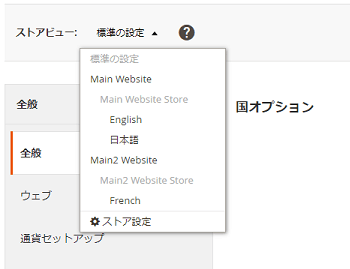
スコープの切替
スコープを切り替える場合、切り替える前のスコープで保存していない設定項目は全て失われてしまいます。設定保存が必要な場合、保存してからスコープを切り替えます。
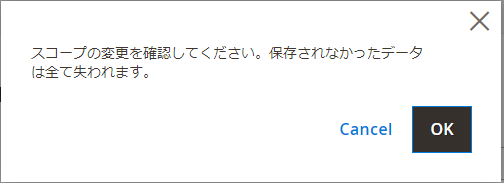
スコープ変更時の確認画面
下記画面は、ストアビュー(English)の設定画面となります。標準の設定(グローバル)のスコープで表示されていたグローバルやウェブサイトの項目は表示されていません。また、設定項目の右側の「ウェブサイトの設定を使用する」にチェックが入っている場合、上位階層のスコープで設定された値が適用されます。上位階層のスコープと設定項目を変更したい場合、チェックを外して設定を行います。
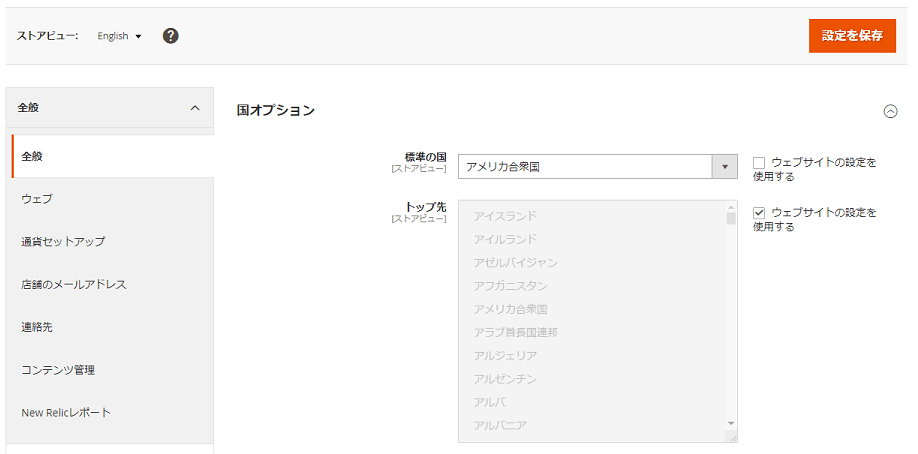
スコープ ストアビュー